Hvernig á að tengjast Wi-Fi á Samsung sjónvarpi

Þó að sjónvarp muni líklega virka vel án nettengingar ef þú ert með kapaláskrift, eru bandarískir notendur farnir að skipta yfir í nettengingu
Tækjatenglar
Frá nýlegri aukningu í fjarvinnu hefur Microsoft Teams orðið vinsælt hjá mörgum stofnunum. Einn helsti kosturinn sem þú munt njóta í Teams er að setja upp fundi.
Ef þú veist ekki hvernig á að setja upp fund í Microsoft Teams, ekki hafa áhyggjur. Sem betur fer er þetta ekki flókið ferli og mun láta þig vinna með liðsmönnum á skömmum tíma. Þegar þú ert tilbúinn að setja upp fund í Teams mun þessi grein leiða þig í gegnum skrefin.
Hvernig á að skipuleggja framtíðarfund í teymum frá skjáborði
Til að skipuleggja fund í framtíðinni þarftu greidda útgáfu af Microsoft Teams. Það er gagnlegt að setja upp væntanlegan fund svo allir sem taka þátt geti undirbúið sig. Þú getur líka skoðað dagatal allra til að samstilla tímasetningar og vera viss um að þátttakendur séu tiltækir á fundinum.
Það eru þrjár leiðir til að skipuleggja fund á skjáborði: frá spjalli, í gegnum „Nýr fundur“ hnappinn á dagatalinu eða með því að velja dagatalssvið.
Að skipuleggja fund á skjáborði úr spjalli
Ef þú vilt skipuleggja fund meðal meðlima spjallhópsins geturðu gert það beint úr spjallstrengnum.
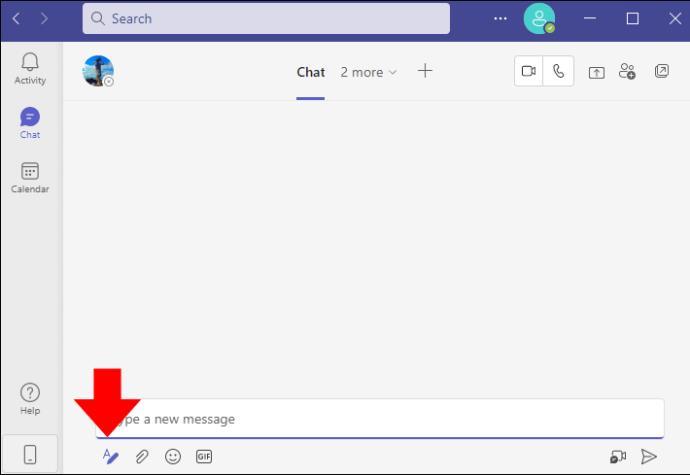

Athugaðu að það mun hefja glænýjan fund og halda ekki upplýsingum í núverandi spjalli. Ef þú vilt að fundarupplýsingarnar fyllist inni í hópnum skaltu íhuga að skoða Microsoft Teams rásir.
Ólíkt því sem það kann að hljóma geturðu aðeins skipulagt fund úr venjulegu spjalli, ekki fundarspjalli.
Teams fundur getur haldið 1.000 boðsgesti sem hafa leyfi til að hafa samskipti og spjalla á fundinum. Hins vegar, þegar fundurinn nær til 1.000 þátttakenda, verða allir aðrir sem taka þátt í skjástillingu, allt að 10.000 áhorfendur.
Skipuleggðu fund á skjáborði með „Nýr fundi“ hnappinn
Annar valmöguleikinn til að setja upp fund er í gegnum „Nýr fundur“ hnappinn sem er staðsettur í dagatalinu. Microsoft Teams er með eiginleika sem samstillir dagatöl milli margra starfsmanna. Þegar þú skipuleggur fund með dagatalinu geturðu séð tiltækileika annarra í fyrirtækinu þínu. Þú getur líka valið hvaða meðlimir eru skyldubundnir og hverjir eru valfrjálsir.
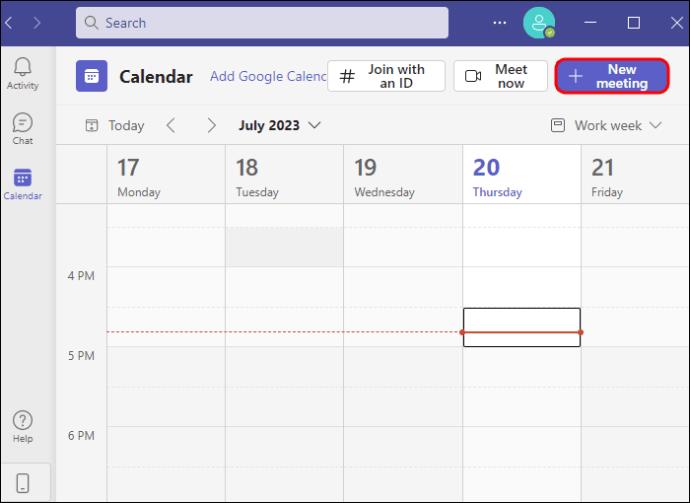
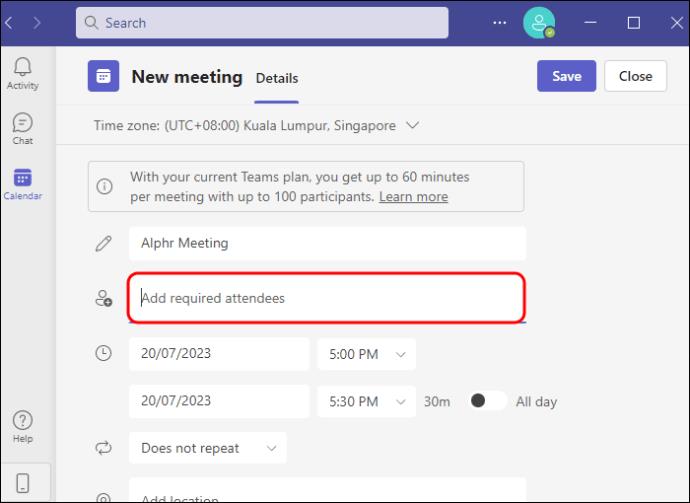
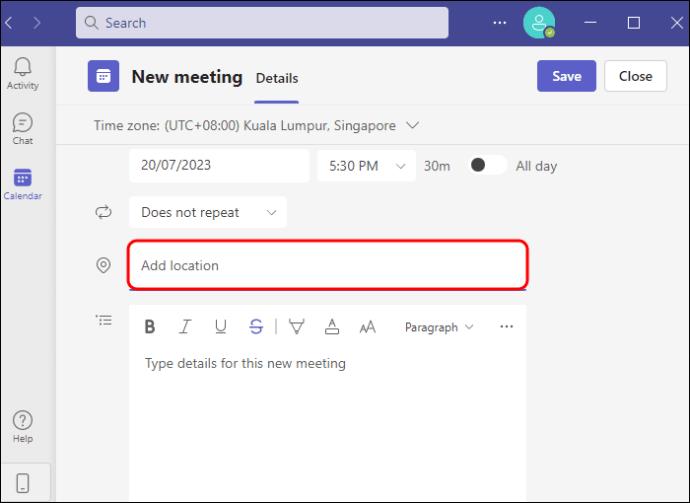
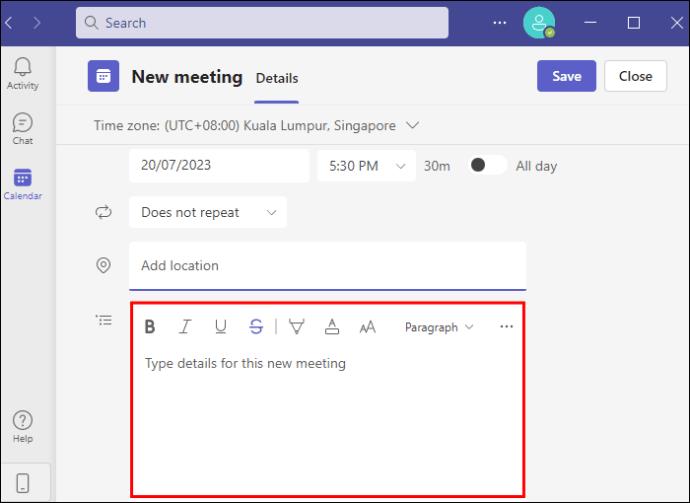
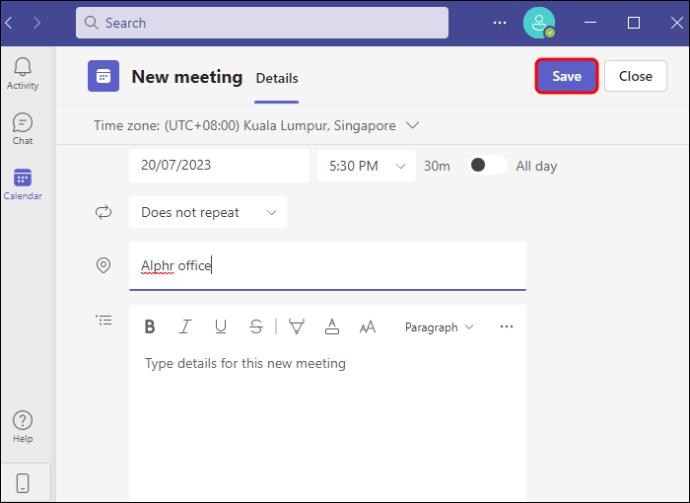
Að skipuleggja fund á skjáborði í gegnum dagatalssvið
Síðasti möguleikinn til að setja upp fund er að velja svið á dagatalinu. Þetta opnar sprettiglugga til að fylla út upplýsingar um fundinn.
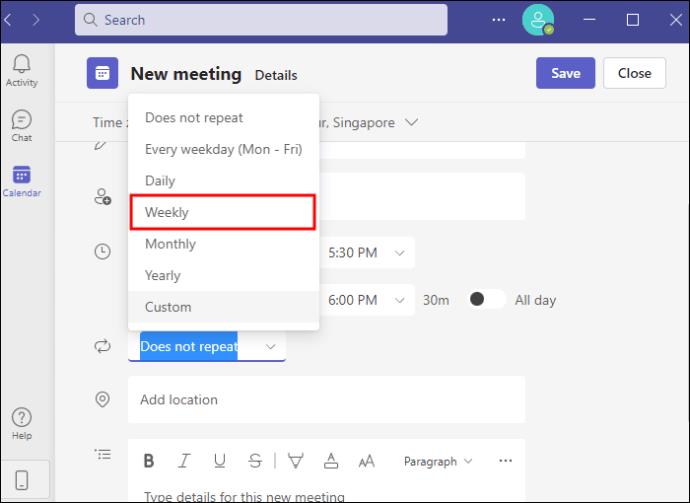
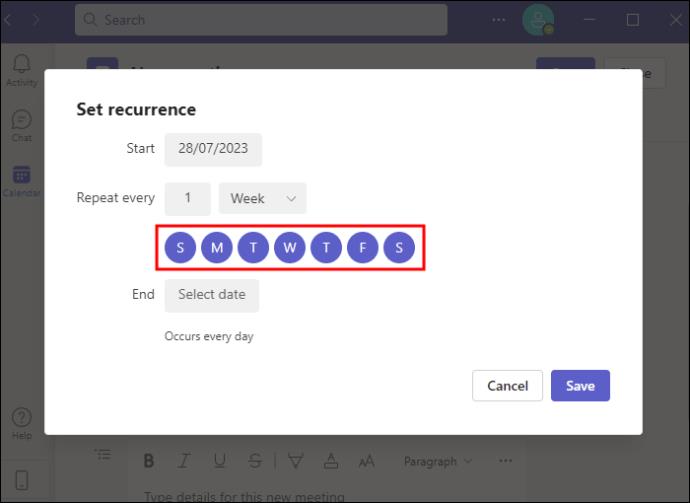
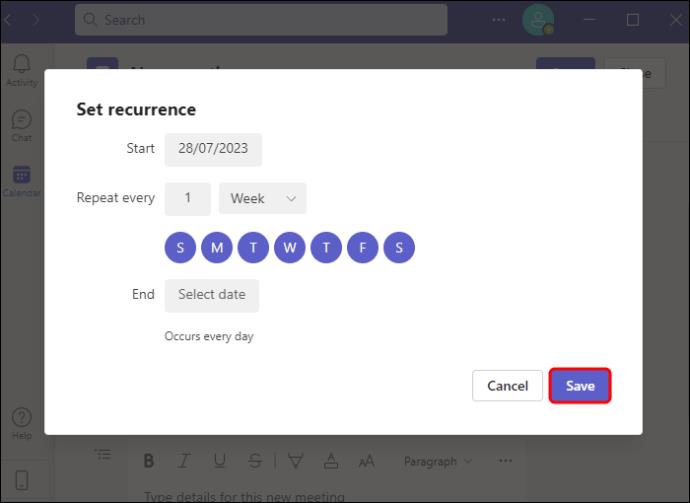
Hvernig á að skipuleggja framtíðarfund teyma úr farsíma
Eins og er er ein leið til að skipuleggja framtíðarhóp liðsfundar í farsíma. Eins og með skjáborð er þetta aðeins fáanlegt í gegnum greiddan valmöguleika Teams.
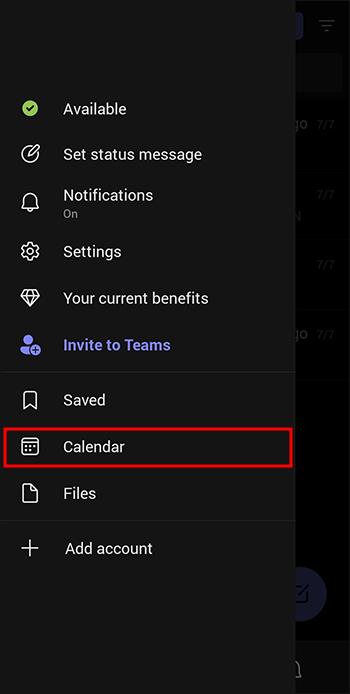
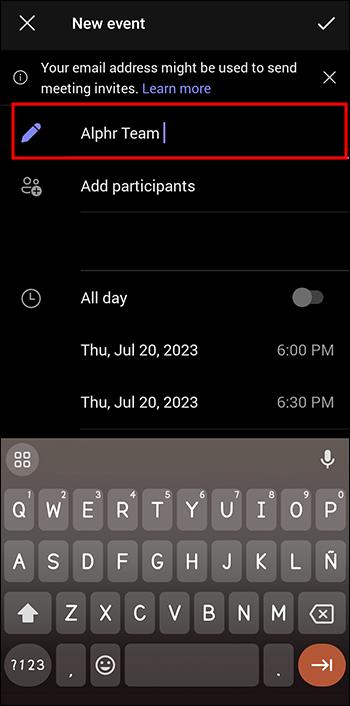
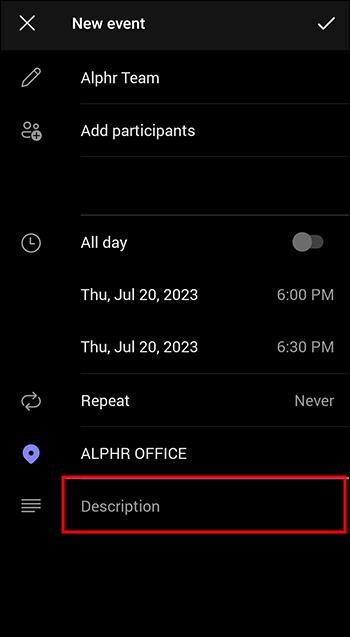
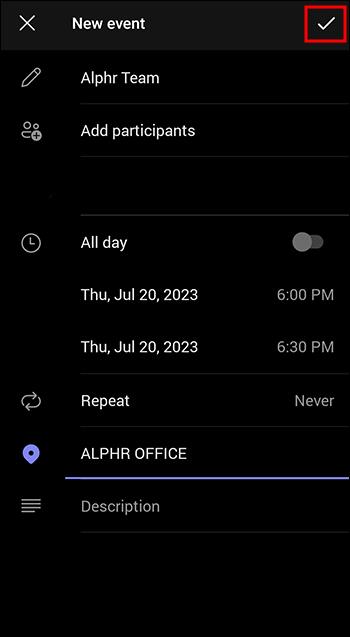
Hvernig á að hefja strax fund
Þú getur samt sett upp fund ef þú hefur ekki aðgang að gjaldskyldri útgáfu af Microsoft Teams. Takmörkun ókeypis útgáfunnar af Teams er að þú getur ekki skipulagt fund í framtíðinni. Þú getur aðeins sett upp fund til að hefjast strax. Fylgdu skrefunum hér að neðan til að gera það.
Skipuleggja tafarlausan fund á skjáborði:
Fylgdu skrefunum hér að neðan til að setja upp skyndifund frá skjáborði.
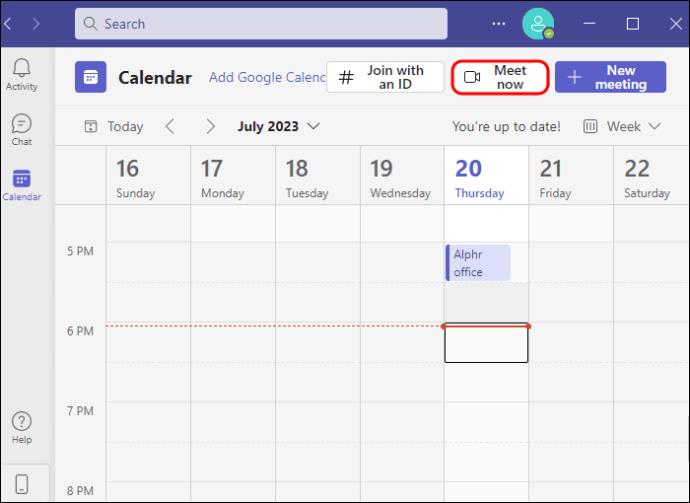
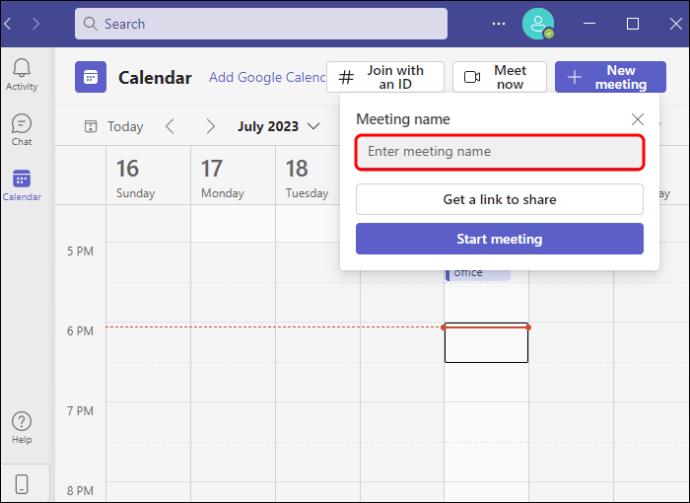
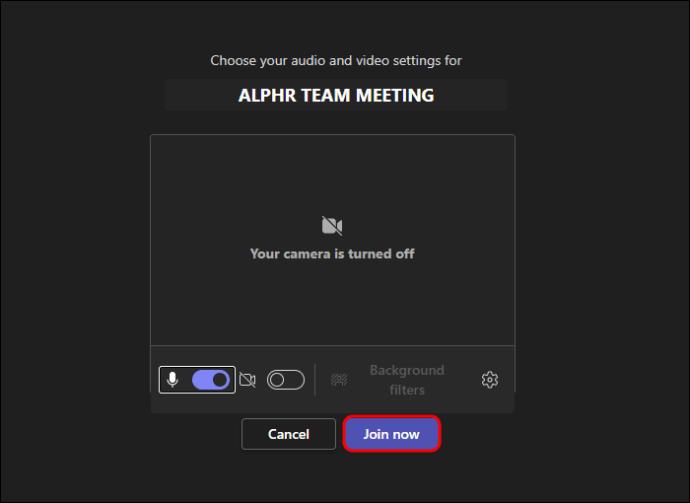
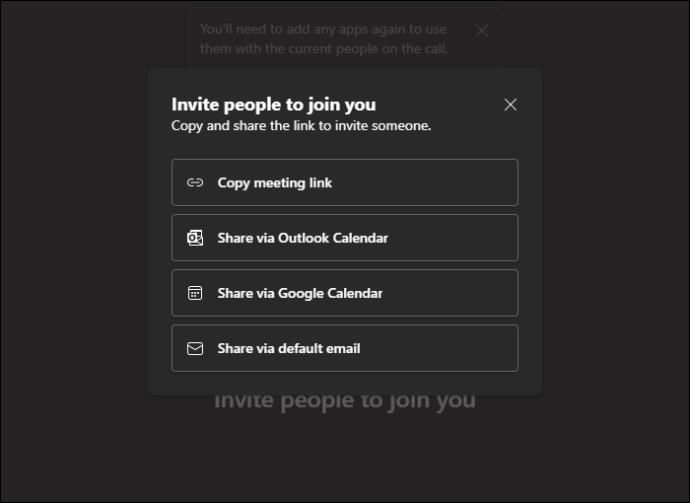
Skipuleggja tafarlausan fund í farsíma:
„Meet Now“ er ekki enn fáanlegt fyrir farsíma, svo það er aðeins öðruvísi að hefja fund en Apple eða Android tækið þitt.
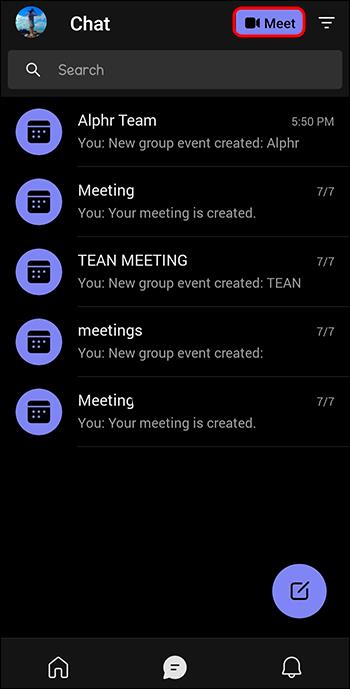
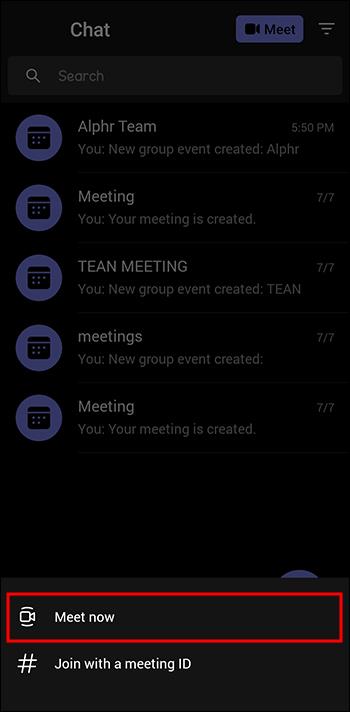
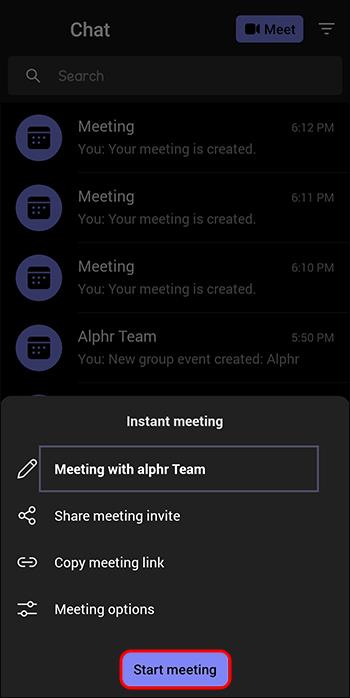
Hvernig á að bjóða einhverjum utan stofnunarinnar
Þó að aukaeiginleikar Teams séu gagnlegir innan stofnunar, þá er hægt að bjóða einhverjum utan stofnunarinnar, jafnvel þótt þeir séu ekki með Microsoft Teams.
Þú getur notað aðra hvora aðferðina til að bjóða einhverjum sem er ekki með Microsoft Teams. Þeim verður gefinn kostur á að nota óstýrðan „gesta“ reikning fyrir fundinn. Athugaðu að innan Teams getur stjórnandinn þinn stillt heimildir fyrir „gesta“ fundarþátttakendur til að takmarka getu þeirra til að hafa samskipti við fundinn.
Rásir
Teymi innihalda „rásir“ sem gera fundarmönnum kleift að vinna saman að tengdum verkefnum sem teymi. Þegar þú setur upp fund er hægt að bæta honum við rás ef þú vilt að samsvörunarrými fyrir vinnu flæði til hóps af fundi. Þegar þú ert með rás geturðu bætt við dagatali, sem gerir það kleift að skipuleggja framtíðarfundi innan frá.
Að nota fundi í Microsoft Teams
Teams er öflugt tól og hjálpar til við að skipulagsfundir gangi snurðulaust fyrir sig. Með dagatals- og framboðseiginleikum þarftu aldrei aftur að velta fyrir þér hvaða fundartími virkar fyrir liðsmenn. Með svo mörgum valkostum geturðu sett upp fundi úr hvaða tæki sem er þar sem hvaða hópur sem er. Hvort sem þú ert að setja upp snöggan fund á síðustu stundu eða skipuleggja flókið fyrirkomulag upptekinna einstaklinga, getur Teams tryggt árangur þinn við að leiða fólk saman.
Hefur þú sett upp teymisfundi með Microsoft Teams? Segðu okkur frá því í athugasemdunum hér að neðan.
Þó að sjónvarp muni líklega virka vel án nettengingar ef þú ert með kapaláskrift, eru bandarískir notendur farnir að skipta yfir í nettengingu
Eins og í hinum raunverulega heimi mun sköpunarverkið þitt í Sims 4 á endanum eldast og deyja. Simsar eldast náttúrulega í gegnum sjö lífsstig: Barn, Smábarn, Barn, Unglingur,
Obsidian er með margar viðbætur sem gera þér kleift að forsníða glósurnar þínar og nota línurit og myndir til að gera þær þýðingarmeiri. Þó að sniðmöguleikar séu takmarkaðir,
„Baldur's Gate 3“ (BG3) er grípandi hlutverkaleikur (RPG) innblásinn af Dungeons and Dragons. Þetta er umfangsmikill leikur sem felur í sér óteljandi hliðarverkefni
Með útgáfu Legend of Zelda: Tears of the Kingdom geta aðdáendur komist inn í anda leiksins með besta HD veggfóðurinu. Meðan þú gætir notað
https://www.youtube.com/watch?v=LKqi1dlG8IM Margir spyrja, hvað heitir þetta lag? Spurningin hefur verið til síðan tónlist hófst. Þú heyrir eitthvað sem þú
Hisense sjónvörp hafa verið að ná vinsældum sem ágætis fjárhagsáætlun fyrir frábær myndgæði og nútíma snjalleiginleika. En það er líka falið
Ef þú notar Viber reglulega gætirðu viljað athuga hvort einhverjum hafi líkað við skilaboð. Kannski skrifaðir þú eitthvað til að fá vin þinn til að hlæja, eða vilt bara
Ef þú átt Apple tæki hefurðu eflaust fengið óumbeðin skilaboð. Þetta gæti hafa verið frá fólki sem þú þekkir sem þú vilt ekki að sendi þér
TikTok hefur vald til að skjóta fyrirtækinu þínu eða feril og taka þig frá núlli í hetju á skömmum tíma, sem er ótrúlegt. Áður fyrr þurftu menn að hoppa








